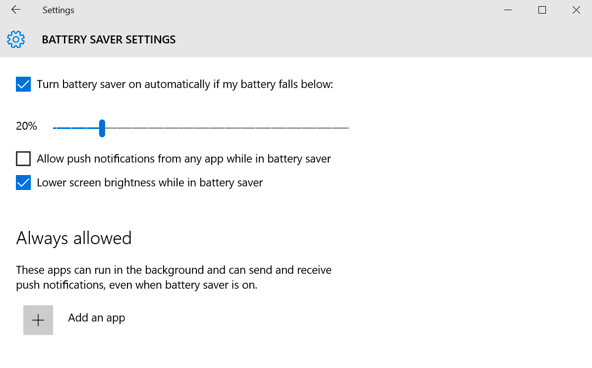تنظيمات تايمر تلويزيون GPlus
هنگامي كه تايمر روشن / خاموش دستگاه فعال است، دستگاه خود را در يك زمان خاص يا پس از يك زمان خاص خاموش يا روشن مي كند.
اين مي تواند دليل روشن و خاموش شدن G+ TV به دليل تنظيمات تايمر باشد.
براي رفع مشكل روشن شدن خودكار تلويزيون G+ مراحل زير را دنبال كنيد:
چگونه تايمر تلويزيون را خاموش كنيم؟
تايمر دستگاه را مي توان به صورت زير تنظيم كرد:
وارد منوي سيستم در رديف دوم دستگاه هاي G+ شويد.
گزينه "Standby" را انتخاب كنيد.
در اين بخش مي توانيد تصميم بگيريد كه دستگاه در چه زماني به طور خودكار خاموش شود.
اگر نمي خواهيد از تايمر خاموش شدن استفاده كنيد، اين گزينه را خاموش كنيد.
منوي تلويزيون جي پلاس
وارد منوي زمان در تلويزيون هاي نسل اول G+ شويد.
در اين منو گزينه هايي براي زمان خواب و زمان خاموش شدن وجود دارد.
در اين قسمت مي توانيد زمان دقيق يا چند دقيقه خاموش شدن تلويزيون را تعيين كنيد.
اگر نمي خواهيد از تايمر استفاده كنيد، گزينه هاي تايمر تلويزيون را خاموش كنيد.
در برخي مدل ها گزينه اي به نام «خاموش در حالت سيگنال» وجود دارد.
اگر اين گزينه فعال باشد، هنگامي كه سيگنال آنتن تلويزيون يا سيگنال ورودي قطع شود، تلويزيون خاموش مي شود.
در سري سوم و چهارم تلويزيون هاي جي پلاس، تنظيمات تايمر در منوي زير است.
در سري سوم تلويزيون هاي غيرهوشمند G+ مانند 32FD512N، 40FH512A، 43FH512N، GTV-50FH512N، لازم است وارد منوي اصلي شده و سپس تايمر خواب را از قسمت زمان تنظيم كنيد.
براي مدل هاي تلويزيون هاي سري 3 اسمارت جي پلاس مانند GTV-50JU922S، GTV-50JU922N، GTV-55JU922S و GTV-55JU922N بايد وارد منوي سيستم تلويزيون شده و تايمر خودكار خواب را در قسمت تايمر خواب تنظيم كنيد. براي مدل هاي چهارمين سري تلويزيون G+ كه سري K است، به صورت زير عمل كنيد:
براي مدل هاي نسل چهارم جي پلاس با كي پلاس به صورت زير عمل كنيد:
در مدل هاي تلويزيون جي پلاس KU و KE، كليد Menu را روي كنترل انتخاب كنيد، سپس وارد گزينه TV Timer شويد و تايمر خواب و خاموش شدن خودكار را تنظيم كنيد.
در مدل هاي KH و KD اگر دستگاه از نوع هوشمند است با انتخاب دكمه منو روي كنترلر وارد قسمت تنظيمات مشترك شويد و در قسمت تنظيمات تايمر تايمر و خاموش شدن خودكار را تنظيم كنيد.
براي مدلهاي غيرهوشمند KH و KD، كليد منو روي كنترلر را انتخاب كنيد و تايمر خواب و تايمر خودكار خواب را در منوي زمان تنظيم كنيد.
چگونه تايمر تلويزيون جي پلاس را خاموش كنيم؟
برخي از تلويزيون هاي ال جي گزينه اي به نام «خاموش خودكار» دارند كه باعث مي شود دستگاه پس از مدتي خاموش شود و اگر آن را خاموش نكنيد، تلويزيون خاموش مي شود.
براي خاموش كردن تايمر تلويزيون ال جي مراحل زير را دنبال كنيد:
در مدل هاي UJ، LJ، UH، LH و SJ LG مي توانيد تايمر خواب را به صورت زير خاموش كنيد:
ابتدا وارد تنظيمات كلي منو شويد. سپس گزينه timers را انتخاب كنيد. گزينه «خاموش خودكار» را خاموش يا در فاصله زماني متفاوت تنظيم كنيد.
در برخي از مدل هاي تلويزيون Webos با وارد شدن به قسمت عمومي و انتخاب گزينه ECO Mode مي توانيد خاموش شدن خودكار را در حالت خاموش يا بازه ديگري قرار دهيد.
گاهي اوقات تلويزيون مي تواند پس از مدت زمان مشخصي به طور خودكار خاموش شود. اين هميشه يك مشكل فني دستگاه نيست و مي تواند مربوط به تنظيمات يا مشكلات ديگر باشد. تلويزيون هاي G+ داراي گزينه اي به نام «خاموش خودكار» هستند و در صورت روشن بودن، بعد از مدت زمان مشخصي تلويزيون خاموش مي شود. اين گزينه را مي توان روي 3، 2 يا 4 ساعت تنظيم كرد. اگر نمي خواهيد تلويزيون بعد از چند ساعت به طور خودكار خاموش شود، اين گزينه را غيرفعال كنيد.
خاموش شدن خودكار نيز مي تواند مربوط به تنظيمات تايمر تلويزيون شما باشد و اگر تايمر دستگاه شما فعال است، مي توانيد آن را خاموش كنيد. اگر تلويزيون روشن است اما صفحه به حالت محافظ صفحه مي رود، تنظيمات محافظ صفحه تلويزيون G+ را تغيير دهيد.
چرا تلويزيون به طور خودكار روشن مي شود؟
تلويزيون به دلايل مختلف مي تواند به طور خودكار روشن و خاموش شود. اگر تلويزيون شما به خودي خود روشن و خاموش مي شود، موارد زير را در نظر بگيريد:
اگر دستگاه در زمان هاي خاصي روشن و خاموش مي شود، ممكن است به دليل تنظيم تايمر باشد.
اگر تلويزيون خاموش باشد، ممكن است برق قطع شود و در صورت استفاده از فيوز، برق قطع شود.
لوازم جانبي متصل به تلويزيون را وصل كنيد و سپس تلويزيون را تماشا كنيد. اين احتمال وجود دارد كه دستگاه به دليل نويز وارد شده از دستگاه به تلويزيون خاموش شود.
لطفا باتري كنترل از راه دور تلويزيون را براي مدت كوتاهي برداريد. كنترل ممكن است به تلويزيون پيام نادرستي بدهد و باعث خاموش و روشن شدن تلويزيون شود. پس از بررسي كنترل ها، باتري را مجدداً در كنترل از راه دور قرار دهيد.
اگر تلويزيون GPlus شما به طور خودكار خاموش مي شود، اگر به موارد فوق مربوط نيست، براي عيب يابي تلويزيون GPlus خود با يك متخصص تماس بگيريد.
چگونه كانال هاي تلويزيون جي پلاس را پيدا كنيم؟
برنامه تلويزيوني براي استفاده از برخي رويكردها بسيار مهم است. راهنماي برنامه يا EPG منويي در تلويزيون است كه ليستي از برنامه ها را در يك جدول زماني نمايش مي دهد. اگر زمان و تاريخ تلويزيون نادرست باشد، برنامه برنامه به درستي نمايش داده نمي شود. در صورت بروز اين مشكل، لازم است ساعت و تاريخ تلويزيون G+ را طوري تنظيم كنيد كه صفحه EPG تلويزيون به درستي نمايش داده شود.
برنامه برنامه نويسي GPlus TV را تنظيم كنيد
مي توانيد زمان و تاريخ تلويزيون GPlus را به صورت دستي يا خودكار تنظيم كنيد. اگر زمان و تاريخ به صورت دستي تنظيم شود، ممكن است پس از مدتي تنظيمات تغيير كرده و گيج كننده شوند. اگر ليست EPG تلويزيون شما دائماً به هم مي خورد و نام و زمان برنامه اشتباه نشان داده مي شود، توصيه مي كنيم زمان تلويزيون خود را روي حالت خودكار تنظيم كنيد.
براي به روز رساني ساعت و تاريخ تلويزيون لازم است تلويزيون به اينترنت يا آنتن متصل باشد زيرا از طريق آنتن يا اينترنت مي تواند ساعت و تاريخ را با توجه به منطقه زماني به روز كند. اگر آنتن يا اينترنت وصل نباشد، زمان و تاريخ تلويزيون ممكن است تغيير كند و به اشتباه نمايش داده شود. مشكلات تلويزيون خود را به مركز تعمير تلويزيون جي پلاس بسپاريد.
برچسب: تلويزيون جي پلاس، عيب يابي تلويزيون جي پلاس،
ادامه مطلب